6 основных приемов для Senseit R450
Как оказывается, при работе со смартфоном часто возникает множество вопросов, которые многим кажутся совершенно очевидными, а ответы – простыми. Тем не менее, не всем пользователям удается сделать такие простые вещи, как поставить нужную мелодию на контакт, оптимизировать телефон и тому подобное. Так что мы решили вставить в материал небольшое руководство, инструкцию о самых востребованных операциях на Senseit R450.
Как установить мелодию на контакт в Senseit R450
Для того, чтобы заменить проприетарный рингтон на любимую или более подходящую мелодию, следует выполнить пару простых действий.
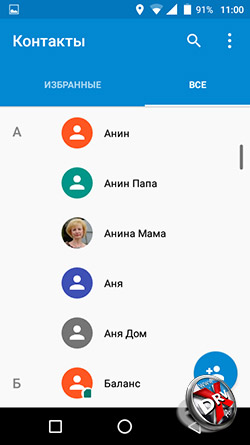
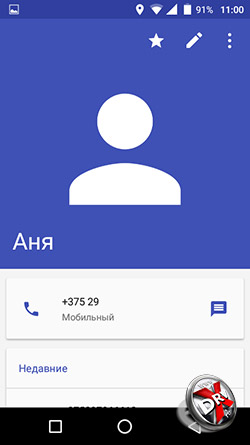
Сперва надо открыть приложение Контакты и щелкнуть по выбранному контакту, чтобы открыть его информацию.
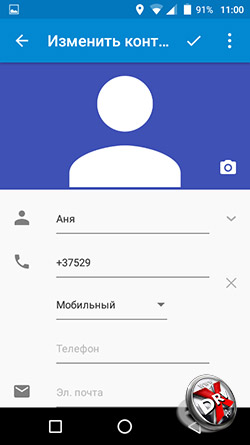
Далее следует нажать на кнопку в виде карандаша, чтобы отредактировать информацию контакта, а затем – кнопку в правом верхнем углу.
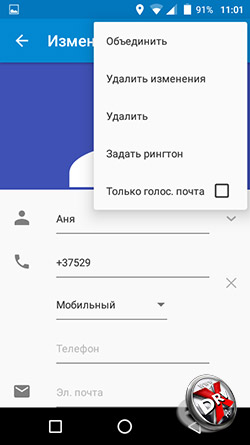
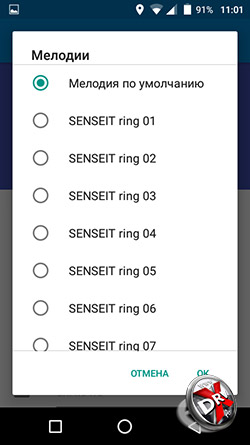
В открывшемся меню нас интересует пункт «Задать рингтон». Остальное – дело техники.
Если что-то непонятно, то этот же процесс можно увидеть на нашем видео:
Как поставить фото на контакт Senseit R450
Теперь установим фото для отдельного контакта. Этот процесс ничуть не сложнее предыдущего.
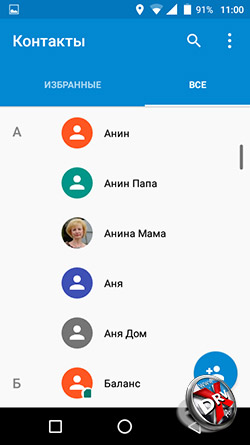
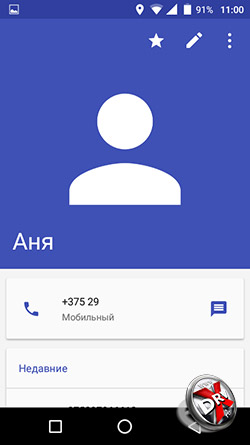
Сперва надо открыть приложение Контакты и щелкнуть по выбранному контакту, чтобы открыть его информацию.
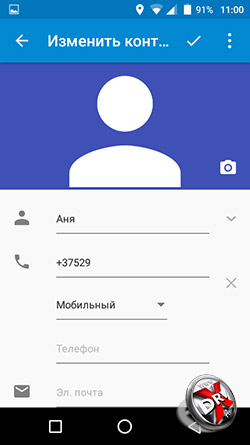
Далее следует нажать на кнопку в виде карандаша, чтобы отредактировать информацию контакта, а затем – на пиктограмму фотоаппарата.
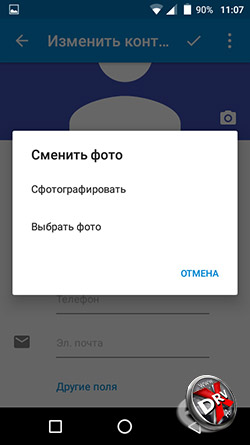
На этом шаге предлагается выбрать уже готовое изображение или создать новое фото при помощи камеры смартфона.
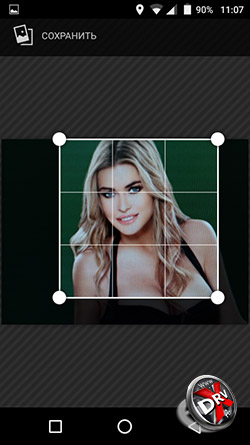
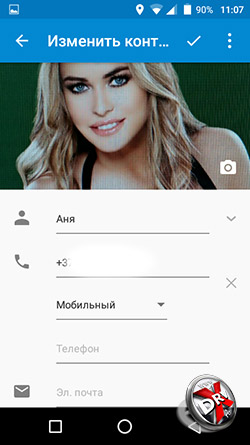
После того, как изображение выбрано, при необходимости следует изменить его размер и нажать «Сохранить».
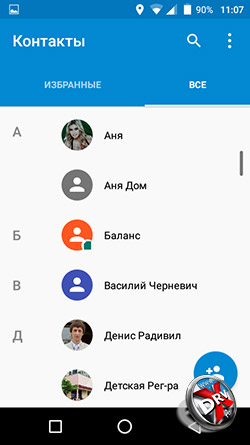
После чего полюбоваться тем, как фотография смотрится в записной книжке.
Если что-то непонятно, то этот же процесс можно увидеть на нашем видео:
Как установить мелодию на звонок Senseit R450
На этом шаге мы покажем, как установить общую мелодию для всех звонков.

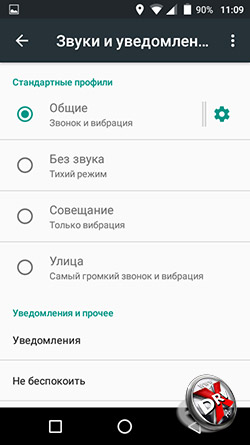
В настройках нас интересует пункт «Звуки и уведомления». Напротив «Общие» следует нажать пиктограмму в виде шестеренки.
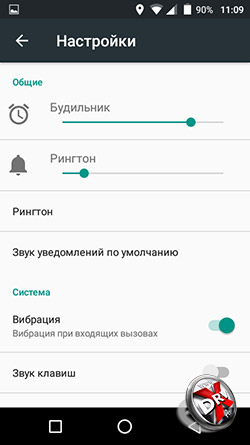
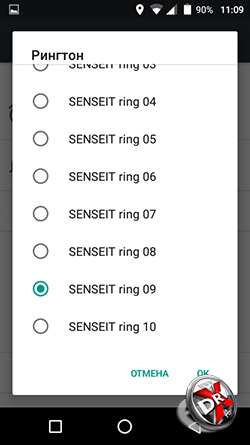
Далее выберите пункт «Рингтон» и укажите, какую из предустановленных мелодий использовать в качестве общего рингтона.
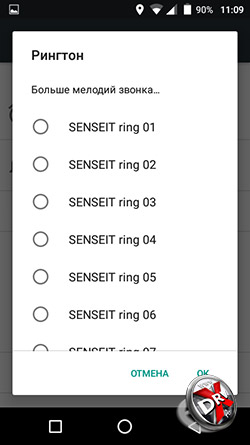
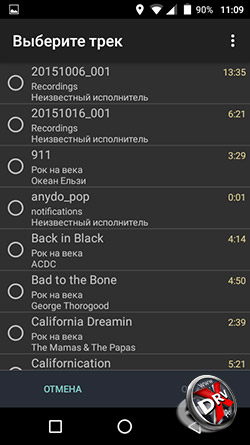
Разумеется, можно указать и другую мелодию. Для этого следует промотать список вверх и выбрать вариант «Больше мелодий звонка». После этого вам будет предложено указать, аккой трек будет использоваться в качестве рингтона.
Если что-то непонятно, то этот же процесс можно увидеть на нашем видео:
Как создать папку в Senseit R450
Порой на смартфонах приходится работать напрямую с файлами и папками. Для этого служит файловый менеджер, который установлен на большинстве аппаратов.
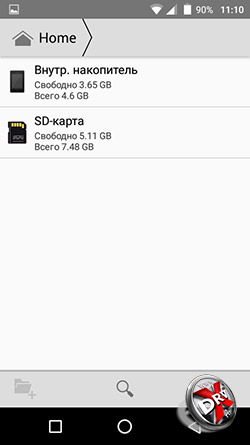
Для создания папки сперва следует открыть файловый менеджер и выбрать, где будет создана папка: во внутренней памяти или на карте памяти (при ее наличии).
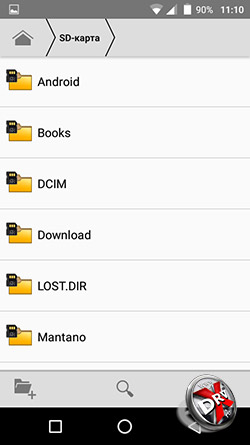
Далее следует открыть ту папку, в которой вы хотите создать новую.
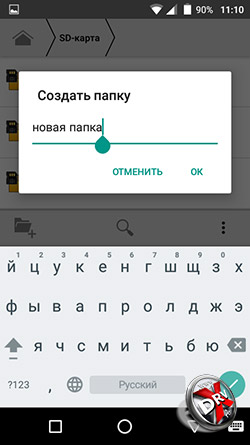
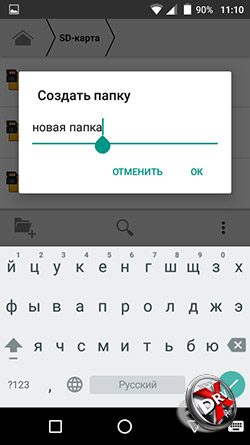
Завершающее действие – щелчок по кнопке с пиктограммой папки и ввод имени нового каталога.
Если что-то непонятно, то этот же процесс можно увидеть на нашем видео:
Как очистить память телефона Senseit R450
Очистить память смартфона не так просто. Решение в лоб – через файловый менеджер удалить или перенести на флэш-карту ненужные файлы и папки. А что если их и так нет, а все захламлено неизвестно чем? Выход – использовать специальные приложения, способные удалять ненужные файлы, обычно состоящие из кэша различных программ.
В случае со смартфоном Senseit R450 придется поступить именно таким образом, так как встроенной утилиты здесь не предусмотрено. В качестве примера можно рассмотреть популярное приложение Clean Master, которое можно скачать здесь.
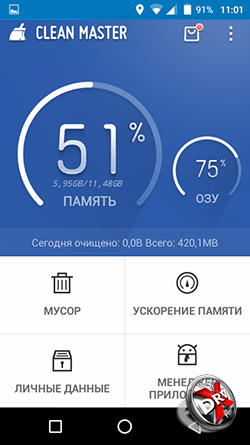
Подобные приложения устроены по схожему принципу. Как правило, вам предлагается запустить сканер, который проверит память телефона, включая карту памяти, на наличие лишних либо остаточных файлов.
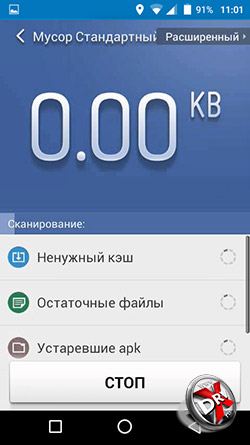
Следующий шаг после проверки – очистка памяти. Вы можете познакомиться со списком файлов, которые программа сочла лишними, либо просто нажать «Очистить». Очистку рекомендуется выполнять периодически.
Если что-то непонятно, то этот же процесс можно увидеть на нашем видео:
Как перенести контакты с SIM-карты на телефон Senseit R450
Невероятно, но факт – кто-то продолжает хранить контакты на SIM-карте! Или порой просто попадается старая симка, где они сохранены, а потому надо все перенести в память смартфона. Сделать это просто.
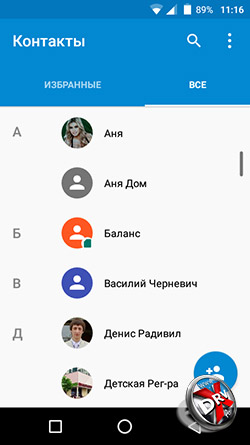
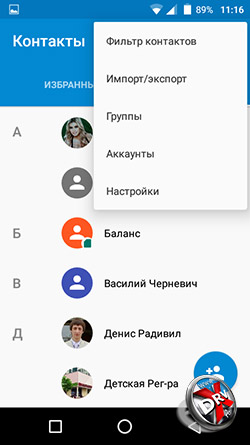
Все происходит в приложении Контакты, где вверху открывается контекстное меню. В нем наибольший интерес представляет пункт «Импорт/экспорт».
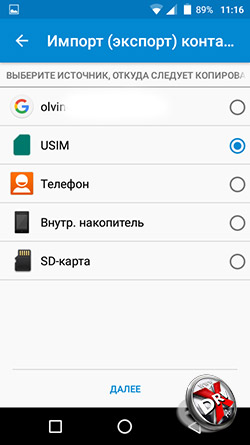
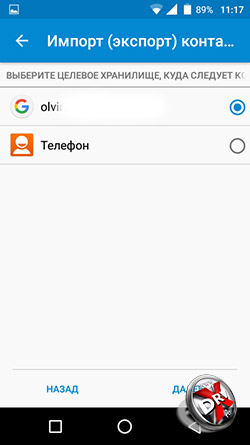
Далее следует выбрать, откуда именно будут импортированы контакты. Так как нас интересует SIM-карта, то следует выбрать вариант USIM. После этого таким же образом надо указать, где будет сохранен контакт – в аккаунте либо на устройстве.
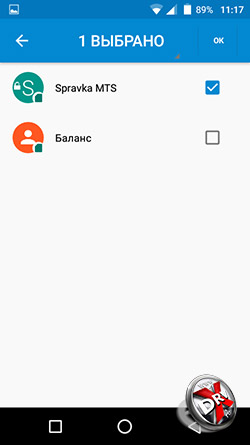
В завершении следует указать, какие контакты следует импортировать, и нажать кнопку «ОК».
Если что-то непонятно, то этот же процесс можно увидеть на нашем видео:
***
Если у вас есть какие-либо вопросы насчет описанных приемов, либо есть иные нерешенные проблемы, то спрашивайте о них ниже в комментариях!












